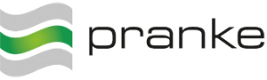Benutzer-Werkzeuge
Webseiten-Werkzeuge
Seitenleiste
Themen
howtos:plugins:jobsteps:start
Eigenen JobStep erstellen
Sie haben jederzeit die Möglichkeit Ihr eBiss System mit eigenen Jobsteps zu erweitern. Nachfolgend finden Sie ausführliche Anwendungsfälle an denen Sie sich orientieren können. Diese Beispiele finden Sie auch als Solution in Ihrem StandardTemplates Verzeichnis von Ihrem eBiss System unter:
- .\StandardTemplates\PluginSample\eBiss.PluginSample
Verwenden Sie zum Erstellen eines Plugins die folgenden Einstellungen:
- Target framework: mindestens .NET Framework 4.5
- Projektreferenz: von eBiss nur die eBiss.Api, evtl. noch die Pranke.Orm.TypeLib.dll. Zu finden im eBiss Verzeichnis
Verwenden der Jobstep-Ressourcen
Mit Hilfe der Ressourcen können Sie nicht nur die Workflowboxen / Kategorien benennen, sondern auch die Felder Ihrer zukünftigen Jobsteps. Die Anbindung hierfür erfolgt bequem über Ressourcen.
Fügen Sie hierfür ein weiteres Projekt in Visual Studio mit den Einstellungen hinzu:
- Target framework: mindestens .NET Framework 4.5 (oder höher)
Fügen Sie Ihrem Projekt eine Resouces File hinzu. In diesen werden die entsprechenden Anzeigenamen und Beschreibungen für die Properties der Jobsteps festgelegt. Nun können Sie mit <PropertyName>.Display.Description den Tooltip, mit <PropertyName>.Display.Name den Anzeigenamen entsprechend Ihrer Sprache festlegen.
In diesem Beispiel FileNameFilter.Display.Description und FileNameFilter.Display.Name. Selbiges wiederholen Sie für weitere Sprachen.

Abb. 1: Ressourcen
Des Weiteren können Sie ebenfalls den Kategorie-Namen anpassen. Fügen Sie hierzu eine weitere Resource File hinzu und verwenden Sie hierfür den Namen CategoryName.
Erstellen Sie anschließend Ihr Projekt und kopieren die .dll in das eBiss Verzeichnis. Sobald Sie den Dienst neugestartet haben, sollten die Anzeigenamen und Beschreibungen für Ihren Jobstep aus den Ressourcen übernommen werden.
Beispiele
howtos/plugins/jobsteps/start.txt · Zuletzt geändert: 2024/02/20 08:15 von 127.0.0.1